| 研0笔记 | 您所在的位置:网站首页 › zotero 导出 › 研0笔记 |
研0笔记
|
本科写毕业论文的时候发现看过的文献总是找不到了,但是当时又没有足够的时间支撑我去学习一个新的软件,所以在收到拟录取通知之后第一件事就是学习了Zotero。经过了三天的摸索终于把他配置成了自己喜欢的样子了,途中踩过很多坑(当然还有一些没有解决的问题),希望可以给大家一些帮助吧。 以下配置不涉及Word中的引用文献插入,因为我自己使用LaTeX居多,所以用.bib可能会比较方便。Zotero的安装下载地址:Zotero | Your personal research assistant Zotero 6 for Windows是电脑软件,是Zotero的主体;Zotero Connector是浏览器插件,用于将页面中的论文存储到Zotero中。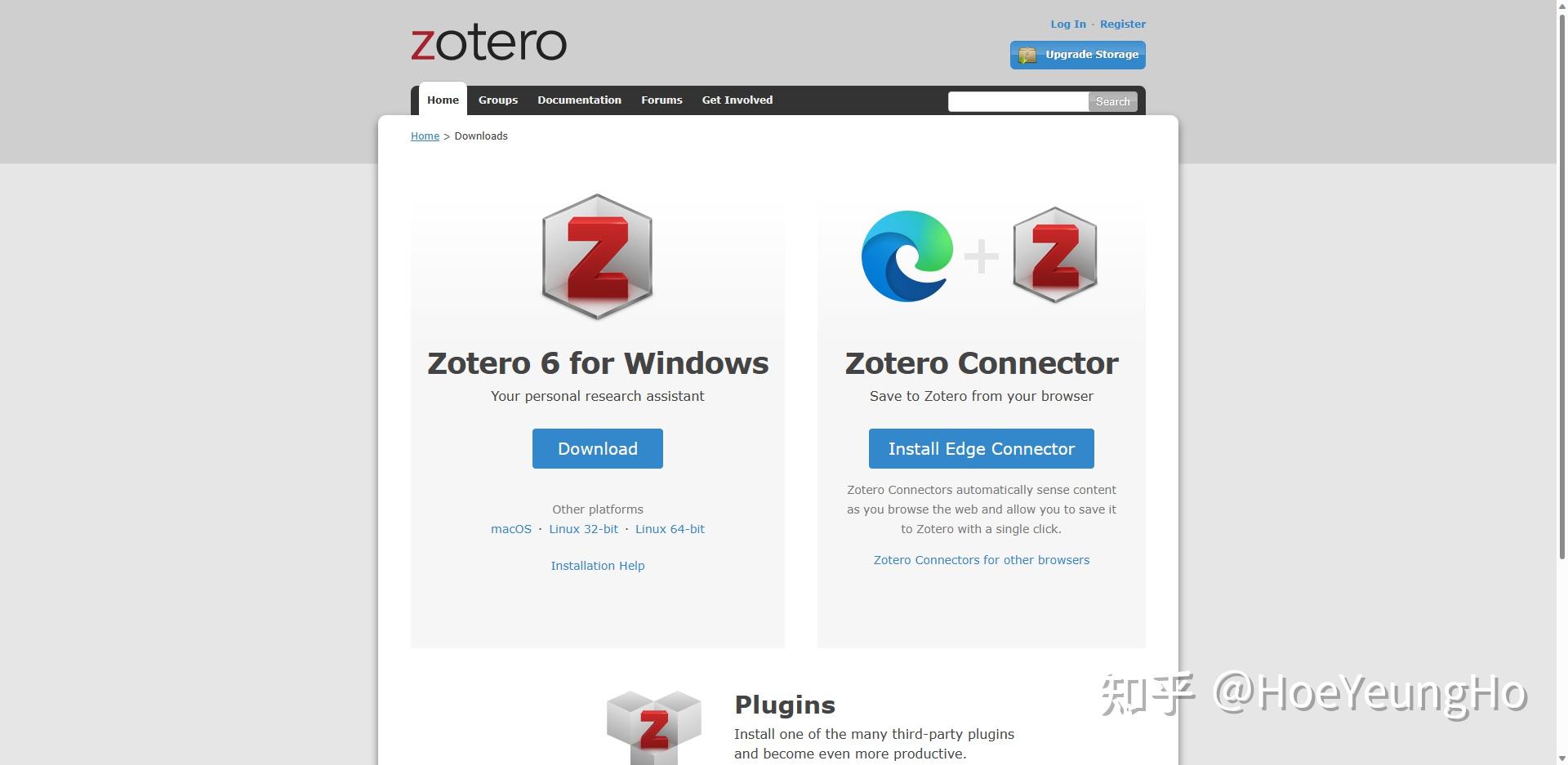 Zotero下载页面Zotero首选项 Zotero下载页面Zotero首选项软件安装成功之后打开Zotero,点击编辑 - 首选项可以进行一些基本的配置。 1. 常规常规中的取消了「从网页创建条目时自动抓取网页快照」和「基于关键词和主题词自动为条目添加标签」。因为如果使用关键词添加标签的话可能标签会很乱,我更加倾向于自己阅读完自行打标签。  Zotero常规设置2. 同步 Zotero常规设置2. 同步同步分为两个部分,一个是「数据同步」,用于同步论文的名字、摘要等信息的,这个是存储在Zotero中的,可以无限量存储。另一个是「文件同步」,主要用于同步论文的PDF文件,Zotero免费提供了300M的空间,但是这是不足够的。所以我暂时选择了坚果云作为我的同步网盘,我也想过使用百度网盘的同步空间,但是使用百度网盘的话会造成论文和Zotero的分离,所以违背了初心,就没有使用。 对于「数据同步」登录Zotero账号即可,我取消了「自动同步」功能。对于「文件同步」方法如下:首先进入坚果云注册一个账号;点击右上角的名字,进入账户信息页面,选择安全选项;点击添加应用,然后添加名称,我使用的是Zotero,点击下一步就会生成一个密码;回到Zotero中,文件同步选择WebDAV,然后填入对应的信息;点击验证服务器,验证通过之后就可以使用同步功能了。 Zotero同步设置 Zotero同步设置在iPad中也安装Zotero软件,点击设置 - Account,登陆Zotero账号和填写文件同步的信息(内容和电脑端的填写一样),然后对页面进行刷新就可以看到相关的内容了。 在Zotero中可以对PDF进行标记,标记完成之后在电脑端点击右上角的同步,标注就会同步到电脑中了,非常方便。但是目前iPad端的标注体验有点一般,体验远不及GoodNotes,和PDF Expert有点接近。 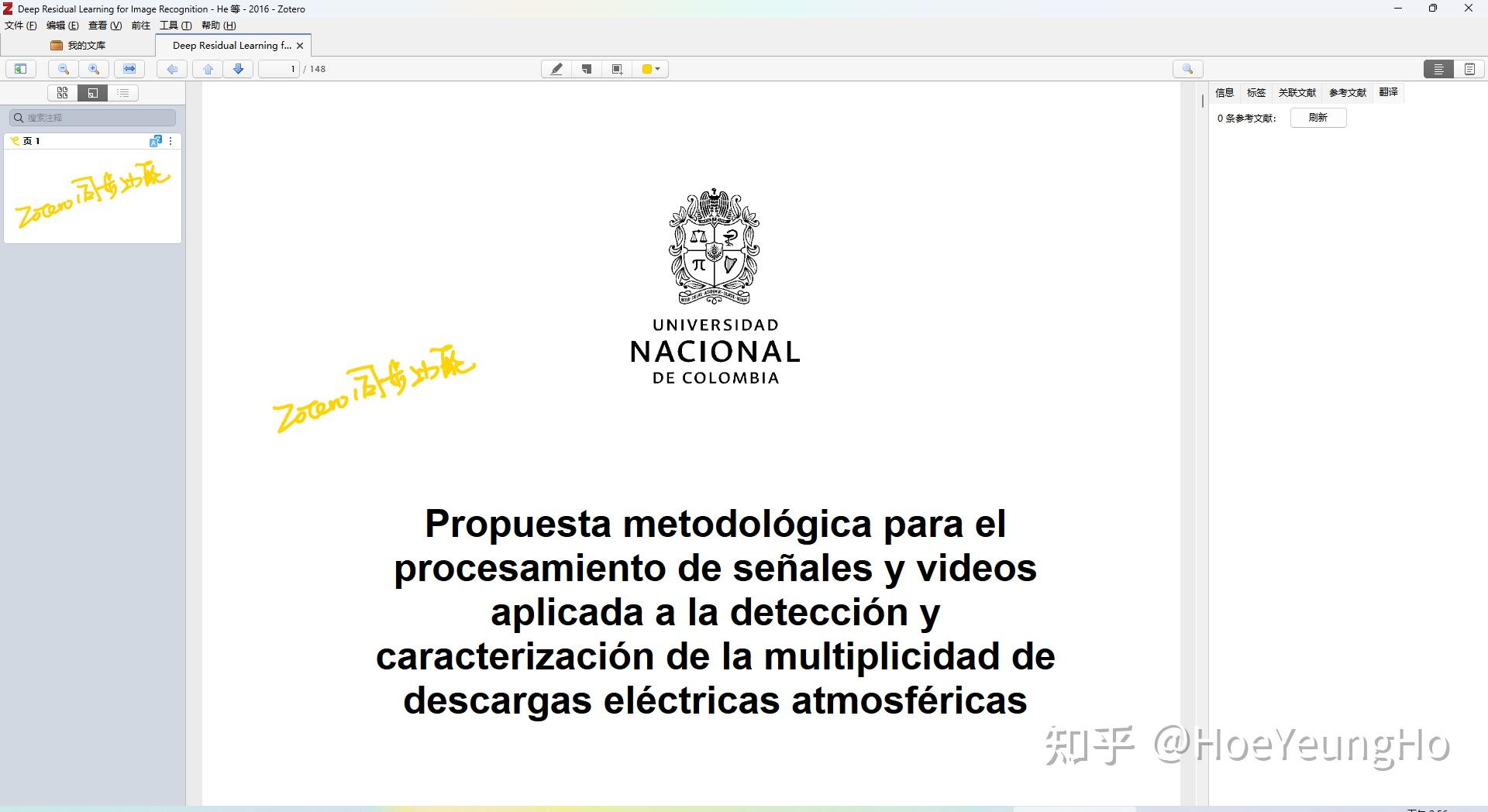 在iPad端的标注在电脑中可以同步显示3. 高级 在iPad端的标注在电脑中可以同步显示3. 高级在文件和文件夹中,我修改了数据存储位置,因为如果存储在C盘的话,重装系统会导致所有数据的丢失。  Zotero高级设置4. 搜索引擎 Zotero高级设置4. 搜索引擎搜索引擎的作用是可以快速调用搜索引擎去搜索选定的一篇文章。比如,可以根据DOI号跳转到对应的Sci-Hub网站。  Zotero中搜索引擎的使用 Zotero中搜索引擎的使用具体的操作如下:点击高级中的打开数据文件夹,在文件夹中找到locate文件夹,用这个文件代替里面的engines.json 。 Zotero插件Zotero插件的安装方法:点击工具 - 附加组件,就可以进入Zotero插件管理页面,将后缀名为.xpi的插件拉入Zotero中即可完成安装。 我的插件都是在GitHub上面下载的,如果不想一个个搜索或者无法进入GitHub的可以选择Zotero中文社区 (gitee.io)。 1. Jasminum茉莉花项目地址:l0o0/jasminum (github.com) 作用:用于识别中文网站,如知网、百度学术等网页中的数据。 配置:安装完成后可以在Zotero首选项中找到茉莉花的设置页面(如果没有重启一下Zotero就会出现)。 中文插件设置:我取消了自动添加书签,因为我发现好像有时候会有冲突且大多时候学位论文已经有了书签。 茉莉花的中文插件设置非官方维护中文翻译器:点击刷新 - 更新全部,就可以更新所有的翻译器了,但是这个时候还不能正常使用。需要进入浏览器中,右键Zotero Connector,选择扩展选项。点击Advance,然后点击Update Translators多次才可以正常使用。 茉莉花的中文插件设置非官方维护中文翻译器:点击刷新 - 更新全部,就可以更新所有的翻译器了,但是这个时候还不能正常使用。需要进入浏览器中,右键Zotero Connector,选择扩展选项。点击Advance,然后点击Update Translators多次才可以正常使用。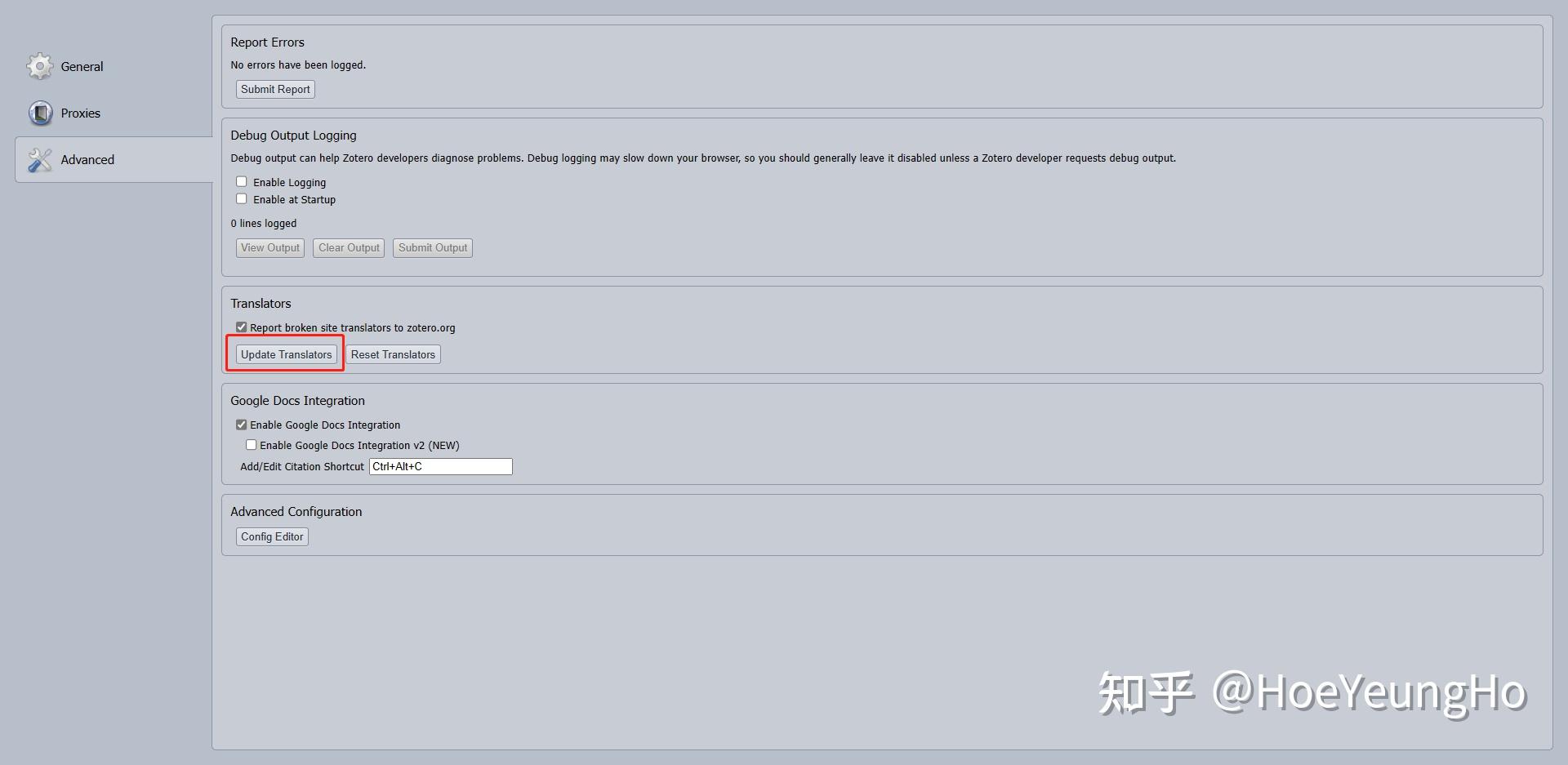 在Zotero Connector中选择Update Translators2. Zotero Style 在Zotero Connector中选择Update Translators2. Zotero Style项目地址:MuiseDestiny/zotero-style (github.com) 作用:可以对Zotero进行美化的一个插件。我认为他的功能已经涵盖了Zotero Tag和Zotero Update IFs。 显示阅读进度:该功能不用配置,直接可以使用了;#标签:笔记常规的标签,#标签可以显示在软件中;影响因子和期刊标签;评级:可以对文章进行评级,而不用设置多个标签。配置:这里只介绍几个我用到的配置,更多的设置可以查看中文文档。 影响因子和期刊标签:这个需要浏览器插件easyScholar的支持(我一开始搞不出来就是因为没有配置密钥)。安装完easyScholar点击该插件,然后点击自定义数据集,选择用户信息 - 开放接口,复制里面的密钥。回到Zotero中,首选项 - 高级 - 高级设置 - 编辑器 - I accept the risk!。搜索scholar,双击那一个条目,填入easyScholar的密钥。重启Zotero就可以使用了。评级:原本的评级是黑色的星星,可以换成emoji类型的星星。具体操作为在评级列中右键,选择列设置,在Mark中填入emoji星星⭐即可。 使用Zotero Style配置后的Zotero3. Zotero PDF Translate 使用Zotero Style配置后的Zotero3. Zotero PDF Translate项目地址:windingwind/zotero-pdf-translate (github.com) 作用:与知云文献翻译类似,可以选择PDF中的文字在侧边栏出现对应的翻译。此外还可以右键文献,对文献的标题和摘要进行翻译。 配置:在Zotero首选项中进行配置。我删除了弹窗,而只使用侧边栏进行翻译。翻译服务可以参照中文文档。我对「有道智云」和「百度」两个进行了配置,其他的翻译软件好像要付费。 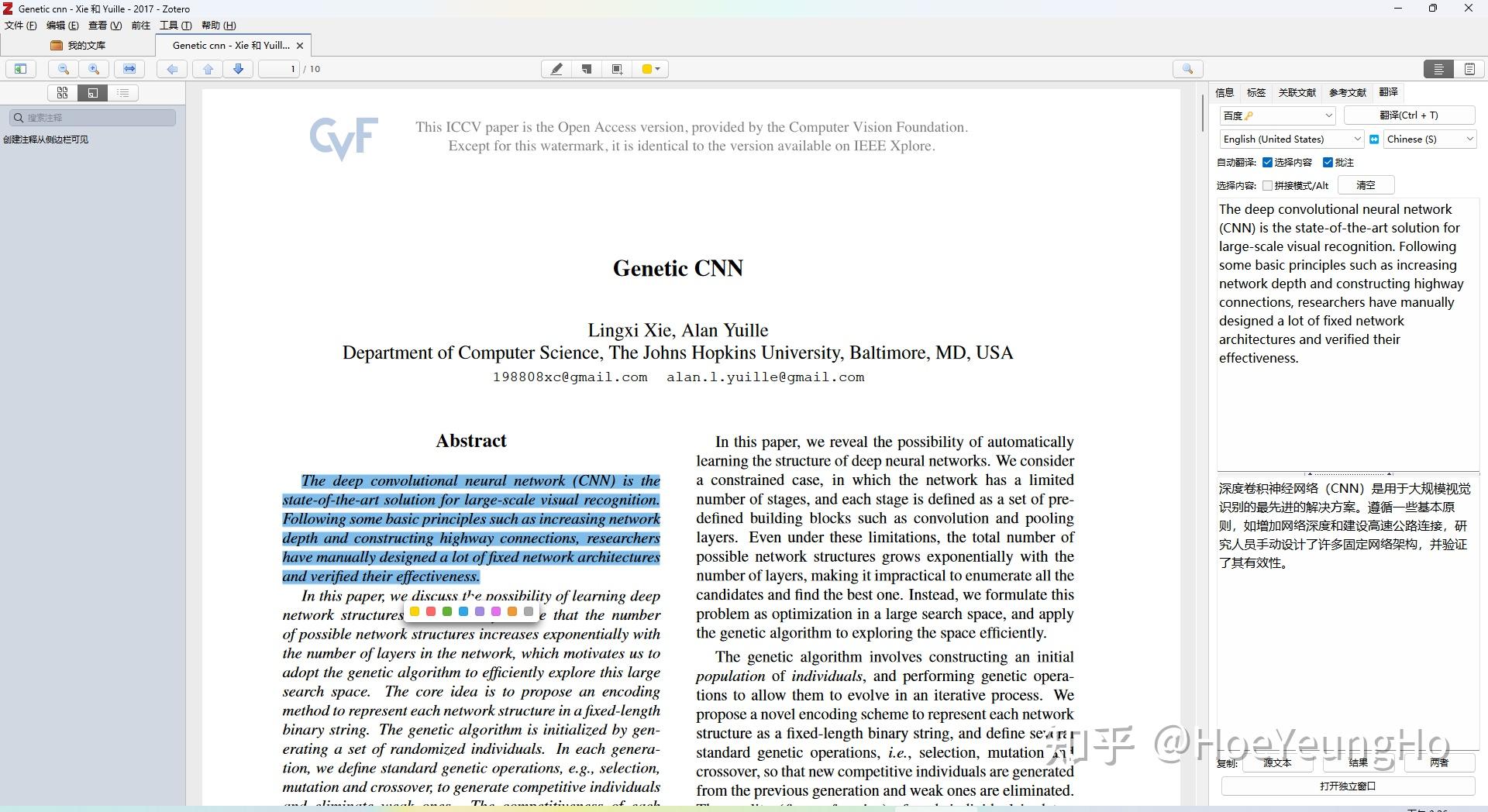 划词翻译 划词翻译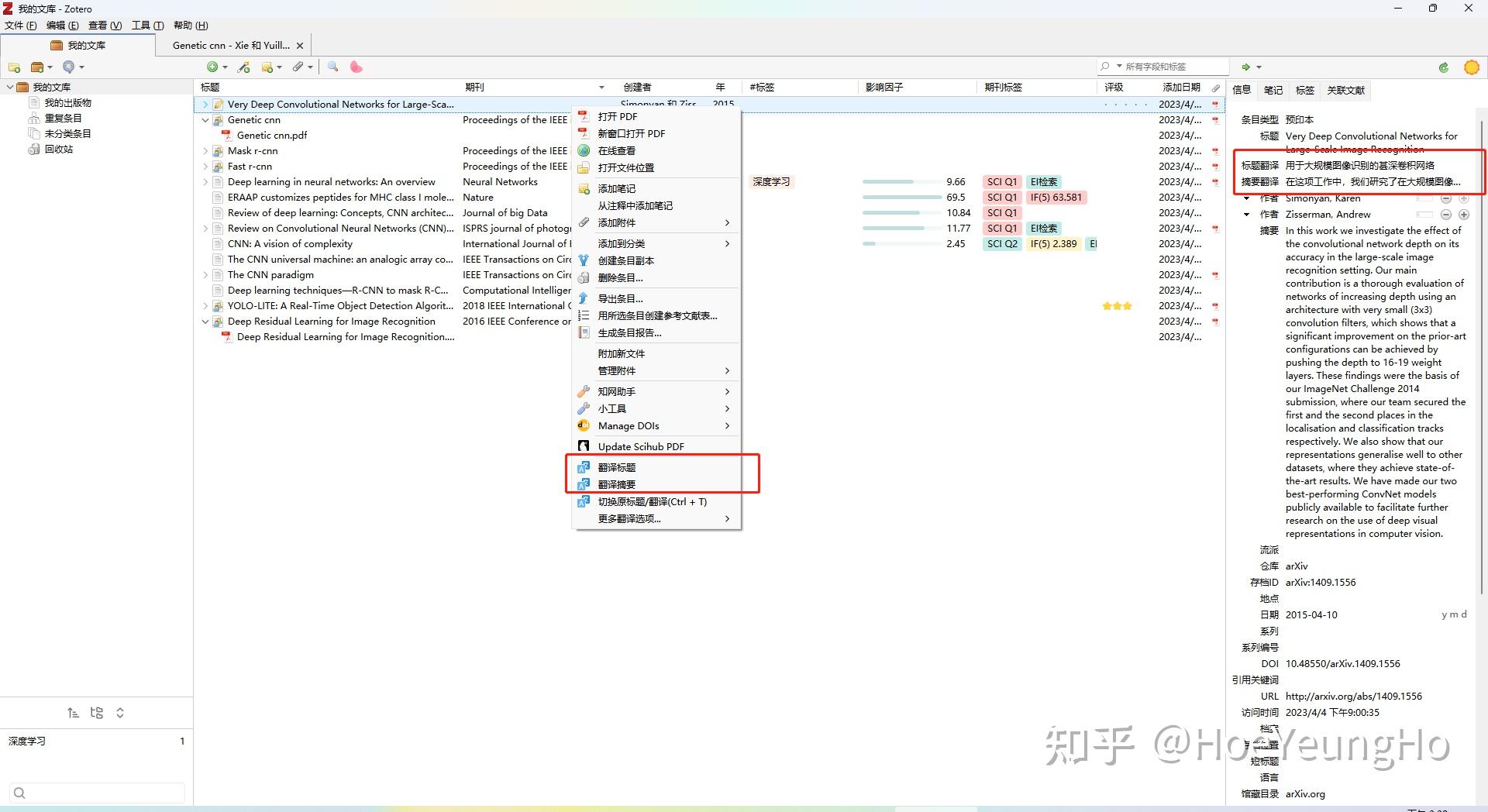 翻译标题和摘要4. PDF Preview/QuickLook 翻译标题和摘要4. PDF Preview/QuickLookPDF Preview项目地址:windingwind/zotero-pdf-preview (github.com) QuickLook项目地址:404neko/ZoteroQuickLookReload (github.com) 作用:这两个都是用于浏览PDF的,PDF Preview是在侧边栏进行浏览,而QuickLook像Mac一样点击空格在中间浏览,我选择的是QuickLook,因为我觉得PDF Preview可以浏览的空间太小了。 使用QuickLook插件的时候,需要先安装QuickLook。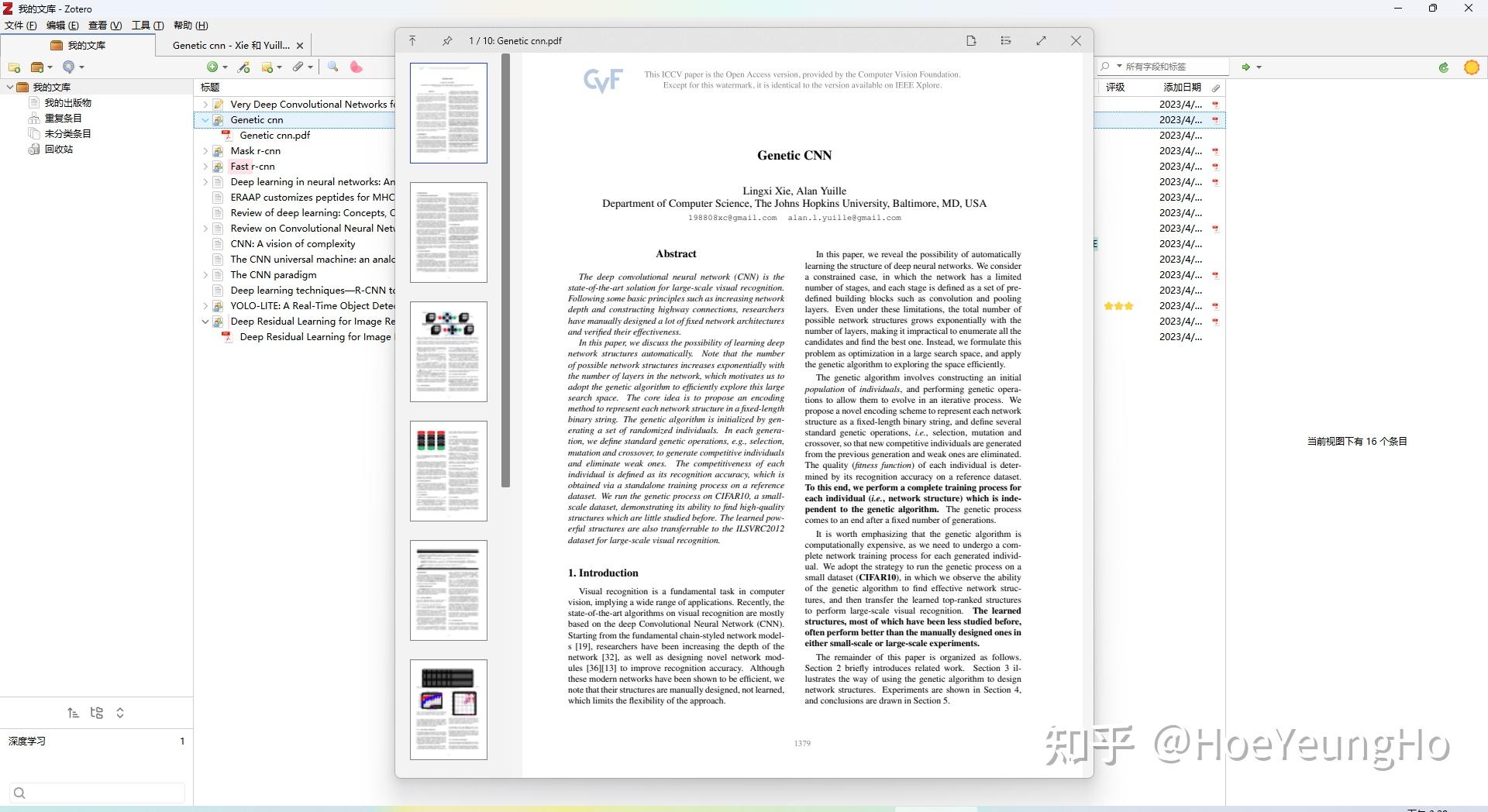 使用QuickLook浏览PDF5. Zotero-night 使用QuickLook浏览PDF5. Zotero-night项目地址:tefkah/zotero-night (github.com) 作用:可以将Zotero切换至深色模式,但是目前有一个Bug就是安装了这个插件之后无论在哪种模式之下「笔记」模块都处于深色模式(已经提交issue,等待修复)。 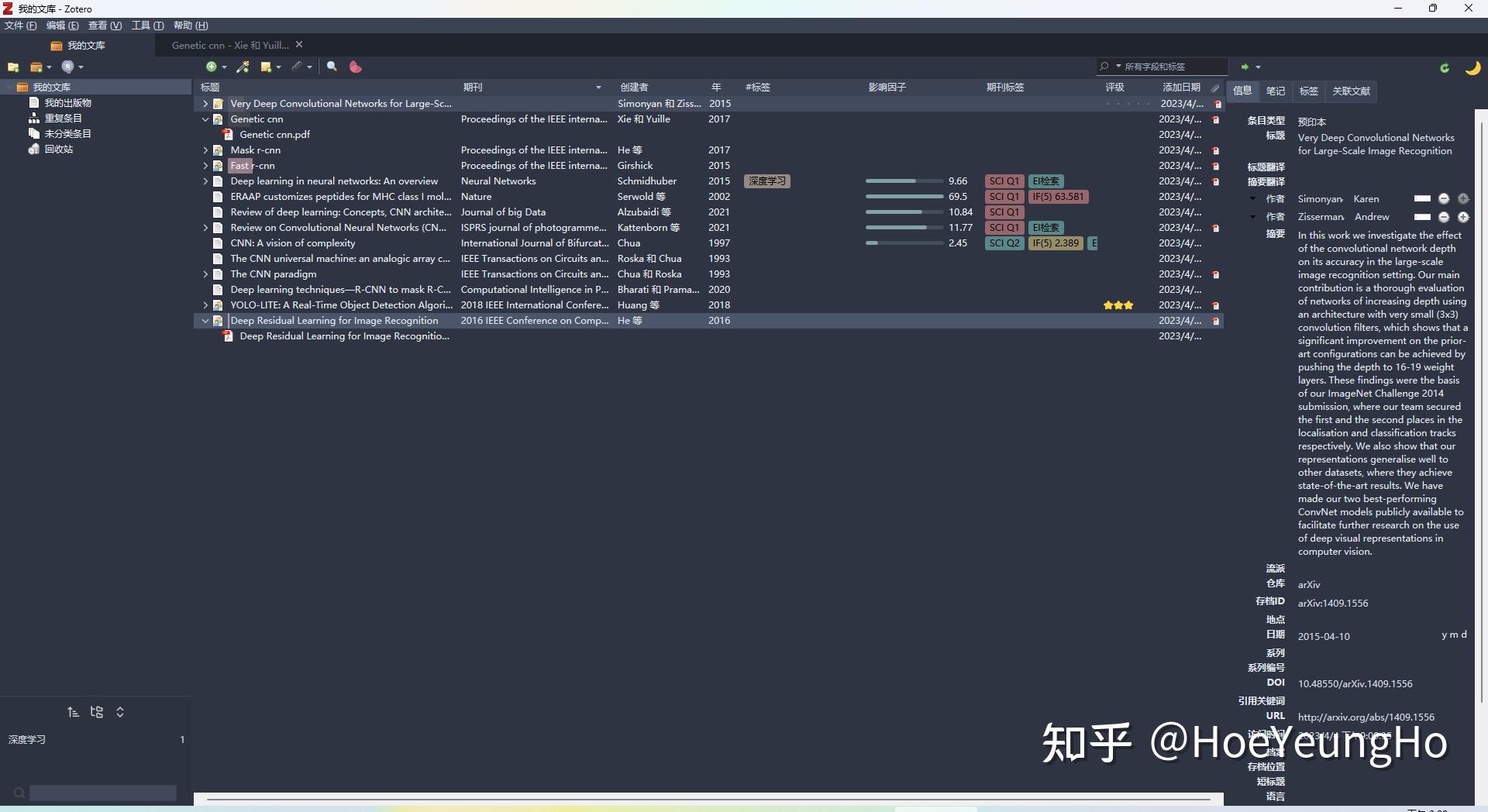 Zotero深色模式6. Zotero-shortdoi Zotero深色模式6. Zotero-shortdoi项目地址:bwiernik/zotero-shortdoi (github.com) 作用:有时候导入文献之后,没有识别出DOI号,这样子的话Sci-Hub是无法使用的,用这个插件就可以识别出文献的DOI号。 配置:工具 - Get DOls for new items - Long DOls。 7. Zotero-scihub项目地址:ethanwillis/zotero-scihub (github.com) 作用:在有DOI的情况之下可以下载在Sci-Hub中下载文献。 8. ZotFile汉化版项目地址:lychichem/zotfile (github.com) 但是这里下载的是英文版,在Zotero中文社区 (gitee.io)可以下载到汉化版。作用:我使用ZotFile有两个作用,一个是重命名,另一个则是添加附件。我没有使用移动是因为我发现移动之后就无法将PDF同步到坚果云中,在iPad中也就无法查看了。 配置:在工具 - ZotFile首选项中可以对ZotFile进行配置。 常规设置:将「附加新文件的源文件夹」中选择你电脑中的「下载」文件夹,那么当一条文献无法自动下载PDF时,你在浏览器中下载了该PDF就可以自动将该PDF导入到Zotero中了;重命名规则:我将「除专利外的所有条目类型的格式」设置为{%t},即用论文名对文件进行命名。9. Zotero Reference项目地址:MuiseDestiny/zotero-reference (github.com) 作用:在阅读论文时可以识别该论文的参考文献,按住ctrl即可跳转到该文献的页面。 配置:在Zotero首选项中进行配置。不建议开启自动刷新,因为这个是不会保存的,每次进入都会进行识别。如果遇到像综述性的文献的话就可能需要比较长的识别时间。 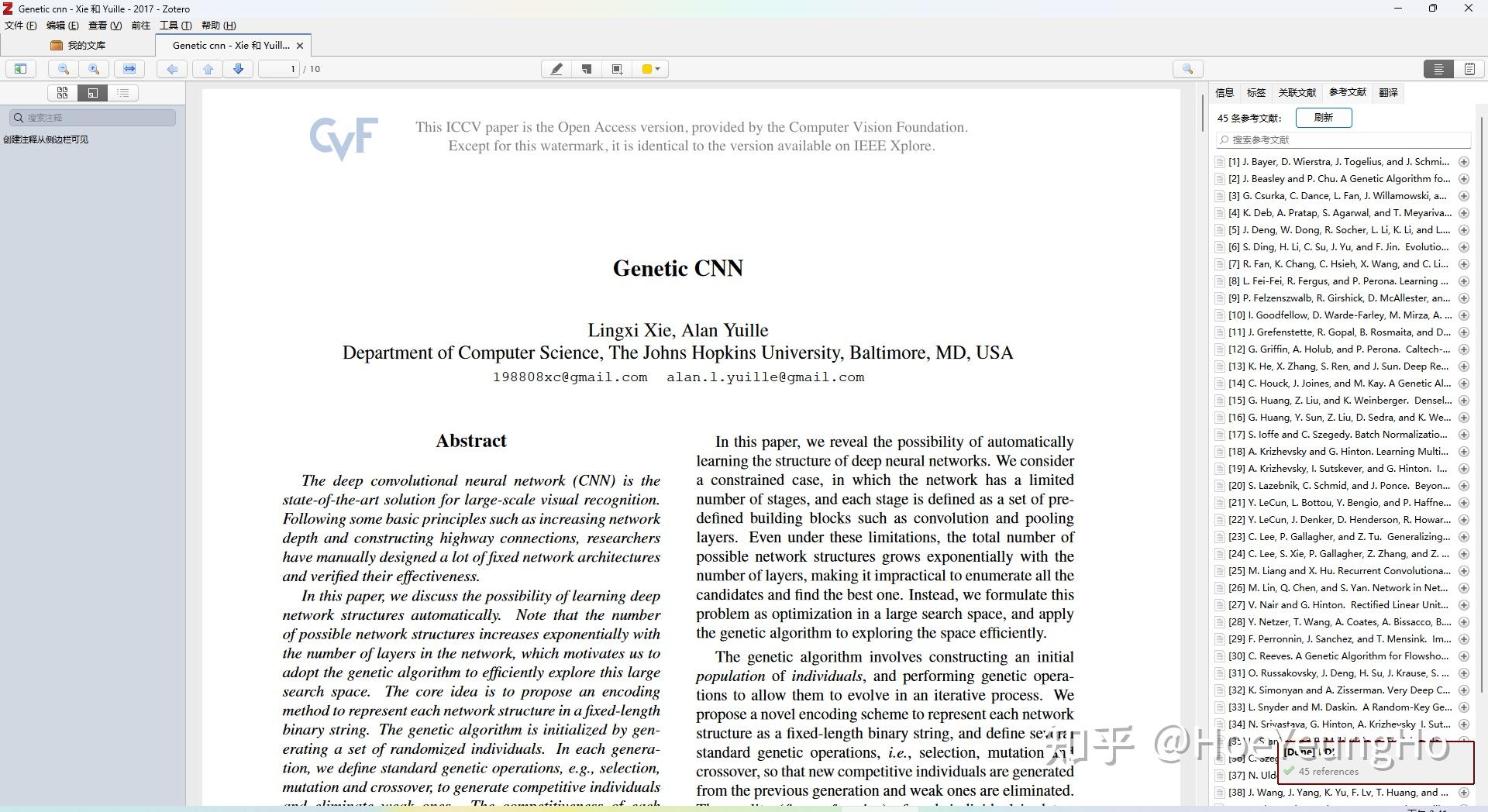 Zotero ReferenceZotero的使用 Zotero ReferenceZotero的使用在有文献的地方,点击Zotero Connector就可以将论文的信息和PDF文件都放入Zotero的文件夹中。 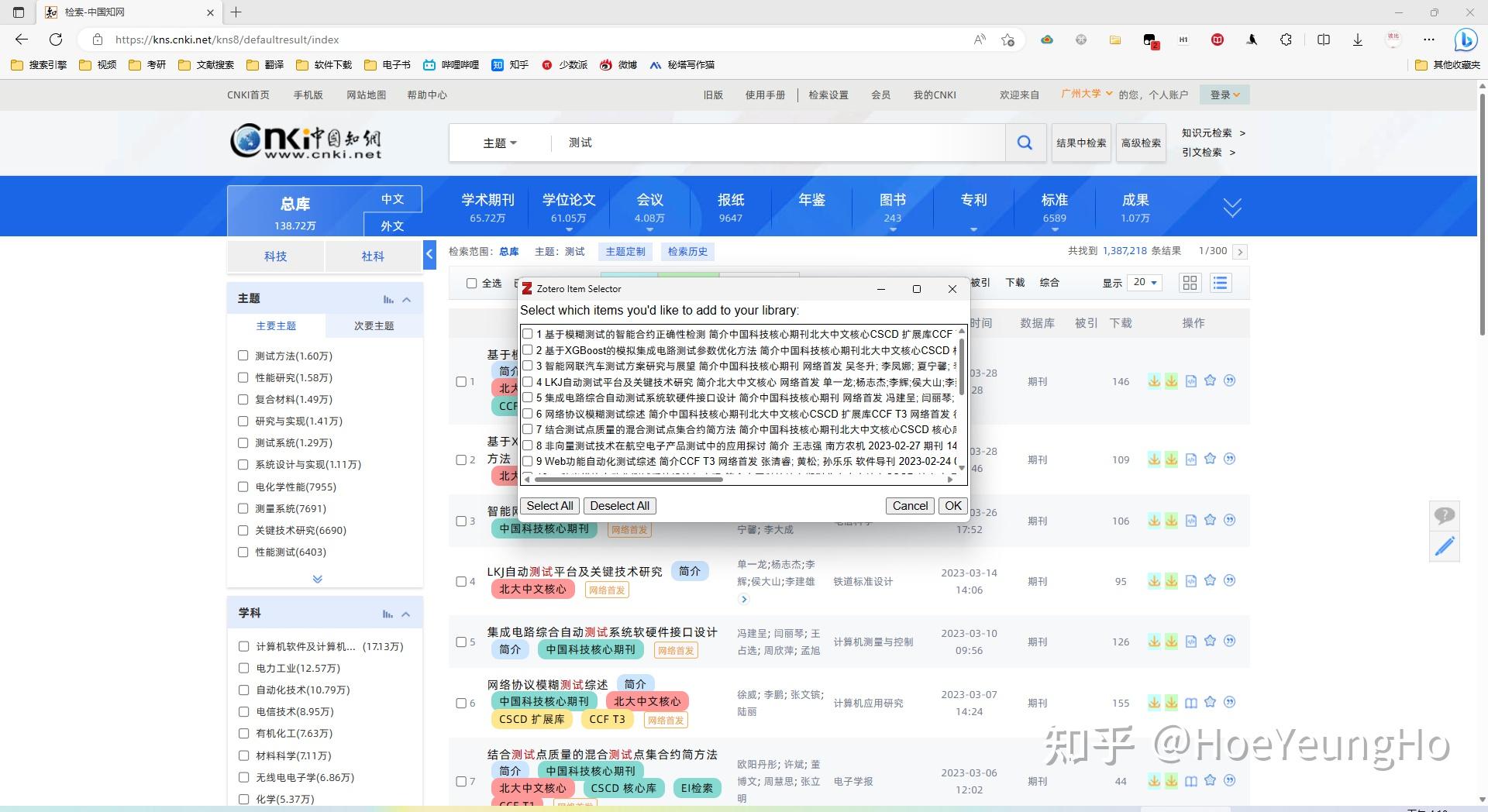 批量导入知网论文 批量导入知网论文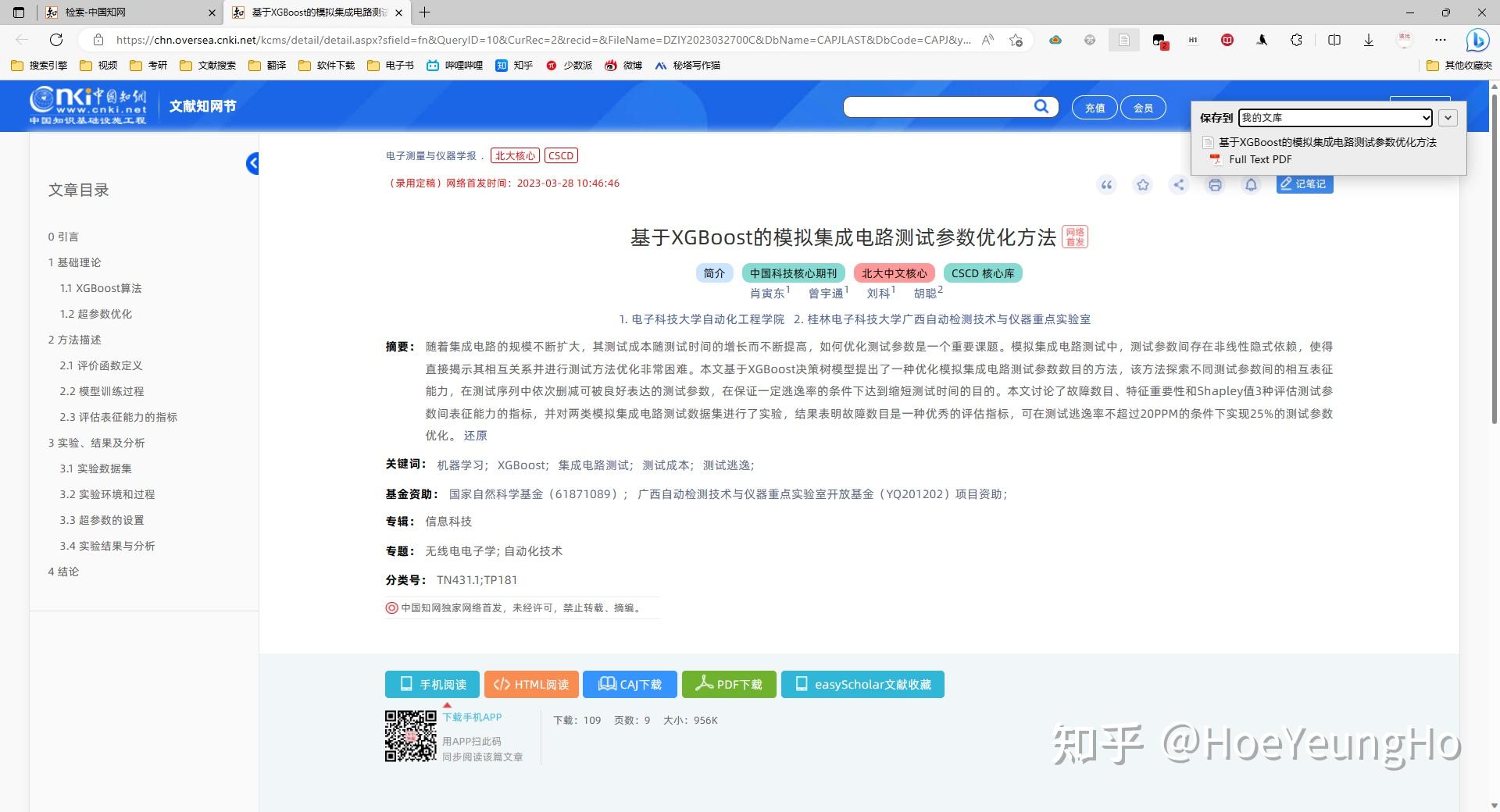 导入一篇文献 导入一篇文献
|
【本文地址】